Hi,大家好,本专栏将会从零开始和大家用图文的方式,30天让你从不会到熟练使用函数,0基础开始学习Excel函数,让你喜欢上它!有兴趣的小伙伴可以持续关注我,或者在专栏进行查看学习,愿与君携手共进!
最近有小伙们在在群里讨论说,Power Query能完成哪些任务?他可以做啥?希望能帮忙解惑,其实这个功能是比函数还强大的一个Excel自带的工具。有些小伙伴不喜欢VBA,那么你一定会喜欢上她的。今天我们来说说Power Query的一些典型基础应用中的快速整理不规范数据。
首先我们来看一下有这样的一份原始数据,如下所示:这是一份在你我们日常工作中不规范的数据,现在我们需要将C列的相关信息拆分到不同列,让他变成回归成一份标准规范的数据。
那么我们如何使用Power Query来完成这个呢?或者有些小伙伴会说分列功能也可以完成这个,但是一旦数据增多或者减少,那么你就需要重新做一次,甚是麻烦。有没有一种一劳永逸的操作方法?答案是有的,他就是我们要说的Power Query数据清洗整理功能。一起来看看是如何完成神奇转变的吧!
Step-01 我们鼠标点击单元格数据任意区域,依次选择【数据】→【自表格/区域】就可以打开数据查询编辑器,也即Power Query。然后我们选择“相关信息”字段标题,依次选择【拆分列】→【按分隔符】,请注意一点要先清除默认的分隔符号(:),然后在选择【拆分为行】,再选择【使用特殊字符进行拆分】→换行符,最后在点击确定即可完成这个操作。具体操作如下所示:
Step-02 再次点击“相关信息”字段项,【拆分列】→【按分隔符】,这次我们上面都不选择,直接保留默认选项,直接点确定按键即可,如下所示:
Step-03我们再次单击“相关信息.1”字段标题,请注意此处是点击我们原来的一列→【转换】→【透视列】→值列选择刚刚拆分出的“相关信息.2”字段。然后在单击【高级选项】,在聚合函数中选择“不要聚合”,即可实现数据整理。具体操作如动画所示:
Step-04这一步即是我们将整理好的数据加载到工作表中间,我们的最后操作方法是,单击【开始】→【关闭并上载】即可。具体如动画所示:
这个方法比数据分列的好处就在于,数据有增加或者减少都可以点击刷新一下即可完整任务,而不需要你再次操作一遍,如下所示:
好啦!快乐的时间总是非常短暂的,又到了和大家说再见的时候,如果大家感觉本文如果对你有所帮助的话,请帮忙转发点赞,谢谢您能观看到现在,我们下期再见!
我是Excel教案,关注我持续分享更多的Excel技巧!
如果有不明白的或者不懂的可以在下方留言,我们会一一解答的。

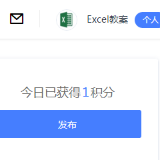




















热门跟贴